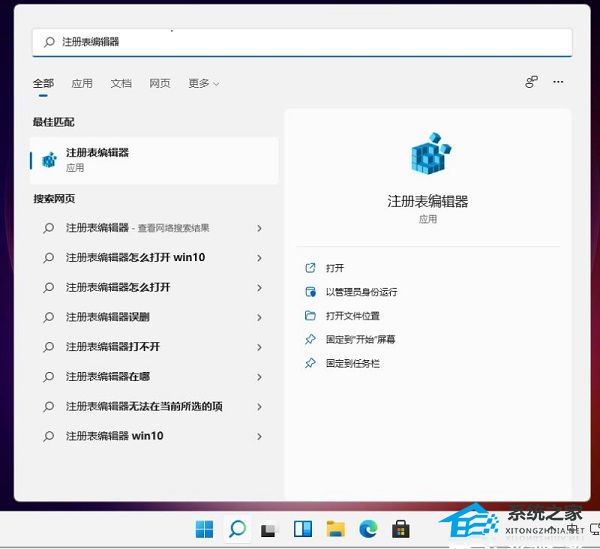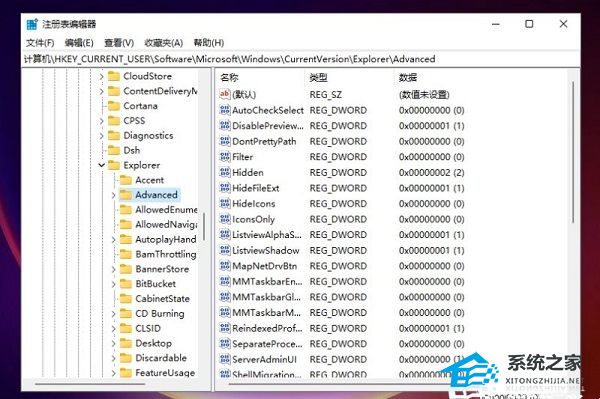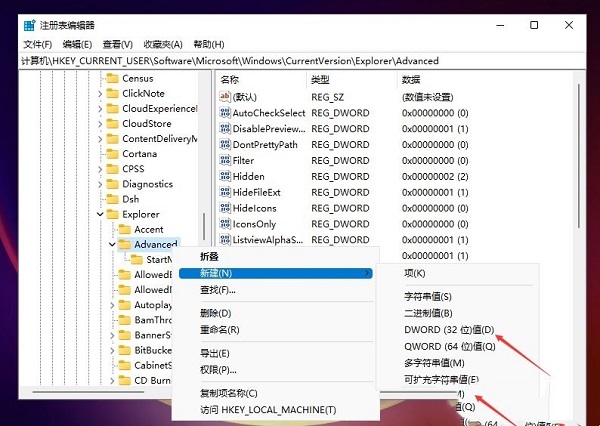Win11无法调整任务栏大小怎么办
有些朋友在用电脑的时候,会根据自己的喜好或者工作需要来调整任务栏的大小。不过有时候,在设置的时候会发现不能调整了。下面我来给大家介绍几个解决Win11无法调整任务栏大小的方法,帮大家恢复调整任务栏大小的能力。
1. 点击左下角任务栏中的开始,在上方搜索框中输入“注册表编辑器”并打开。
2. 进入到新的界面后,依次点击左侧栏中的“HKEY_CURRENT_USERSoftwareMicrosoftWindowsCurrentVersionExplorerAdvanced”。
3. 随后右击“Advanced”,选择“新建”一个“DWORD值”,将其命名为“TaskbarSi”。
4. 然后双击“TaskbarSi”值,在给出的窗口中对数值数据进行设置即可。“0”是小任务栏,“1”是中任务栏,“2”是大任务栏。
以上就是系统之家小编为你带来的关于“Win11无法调整任务栏大小怎么办”的全部内容了,希望可以解决你问题,感谢您的阅读,更多精彩内容请关注系统之家官网。
相关文章
- Win11禁用/卸载Phone Link(手机连接)应用的方法
- Win11文件资源管理器访问栏图标消失如何找回?
- Win11登录微软账户哎呀出错了的三种解决方法
- Win11 23H2怎么手动升级
- Win11 23H2更新卡在97%怎么办?
- Win11 23H2更新错误0x8000ffff的有效解决方法
- Win11 23H2安装KB5031455更新失败0x800f0984
- Win11 23H2安装失败显示错误代码0x80073701【图解】
- Win11任务栏图标消失了怎么办
- Win11照片查看器无法显示怎么办
- 更新Win11 23H2后玩游戏卡顿的两个解决方法
- Win11无法修改组策略怎么办
- Win11安装u盘驱动成功但是不能识别怎么办
- Win11怎么禁止自动安装软件
- Win11 23H2和22H2哪个更稳定?选哪个版本好?
- Win11 23H2和22H2哪个好?Win11 23H2和22H2区别